티스토리 뷰
티스토리 블로그를 구글 검색 사이트에 노출하는 방법은 네이버 검색 사이트에 노출하는 방법과 유사합니다. 티스토리 블로그를 네이버 검색사이트에 노출하는 방법이 궁금하시다면, 아래 링크 참조 바랍니다.
티스토리 블로그를 네이버 검색에 등록하는 방법
티스토리는 daum 포털 사이트에서 주로 노출되므로, Daum 사이트를 이용하는 유저들만 유입이 됩니다. 네이버와 다음 포털사이트에서는 여행, 뷰티, 상품 리뷰, 맛집 검색을 주로 검색하고, 구글에
it-techtree.tistory.com
티스토리 블로그를 구글 검색 사이트 등록절차
티스토리 블로그를 구글 검색에 노출하려면 구글 서치 콘솔을 이용하면 됩니다. 네이버 서치 어드바이저를 이용하는 것과 동일한 맥락입니다. 웹 사이트 수집을 위한 URL 제출, Sitemap제출, RSS 제출을 하면 구글 검색에 노출됩니다.
Google Search Console
하나의 계정으로 모든 Google 서비스를 로그인하여 Google Search Console로 이동
accounts.google.com
구글 서치 콘솔 사이트에 진입하여, URL 접두어 부분에 티스토리 블로그 주소를 입력해줍니다.

사이트의 소유권을 확인하는 메뉴가 나오는데, HTML 파일을 사이트에 업로드해도 되지만, 티스토리 블로그의 경우는 HTML 태그로 인증하는 방법을 추천드립니다.

HTML 태그를 복사하여, 티스토리 블로그 관리 화면에 들어가셔서 꾸미기 > 스킨 편집에 들어갑니다. 스킨 편집에 들어가면 html 편집 버튼을 클릭하셔서, <head>~ </head> 사이에 복사한 코드를 붙여 넣기 합니다. 코드를 html태그에 직접 붙여 넣어도 되지만, 티스토리에서는 플러그인 기능으로 구글 서치 콘솔이랑 연동하는 메뉴도 있으니, 플러그인을 통해 태그를 입력하셔도 좋습니다.

소유권 확인을 위한 태그 삽입이 완료되면, 다시 구글 서치 콘솔에서 티스토리 블로그 주소를 입력하면, 아래와 같이 소유권이 확인되었다는 메뉴가 나오고, 속성으로 이동을 누르면, 서치 콘솔 메뉴가 나옵니다.

메뉴에 진입하신 후, sitemap.xml과 rss를 제출해줍니다.

그리고 마지막으로 URL 검사를 통해, 웹페이지 수집 여부 및 색인 생성 요청을 할 수 있습니다. URL 검사 메뉴를 누르시면, 검사할 URL을 입력할 수 있습니다. 블로그 메인 페이지만 입력하면, 구글 크롤러가 해당 웹사이트 하위 URL도 다 검색하고 수집하겠지만, 크롤러도 우선순위가 있기 때문에, 제 Page가 먼저 수집될지 안될지는 잘 모릅니다.

그래서 구글 검색 노출을 빠르게 하기 위한 Tip으로는 포스팅 URL만 검사하여 제출하고, 색인 생성을 제출하는 것입니다. URL 검사 후 크롤링은 되었으나, 색인이 생성이 안되어 검색에 노출되지 않는 상태라고 뜨네요. 이럴 경우 색인 생성 요청을 해주면, 검색 엔진에서 색인 생성 작업 리스트에 등재됩니다.
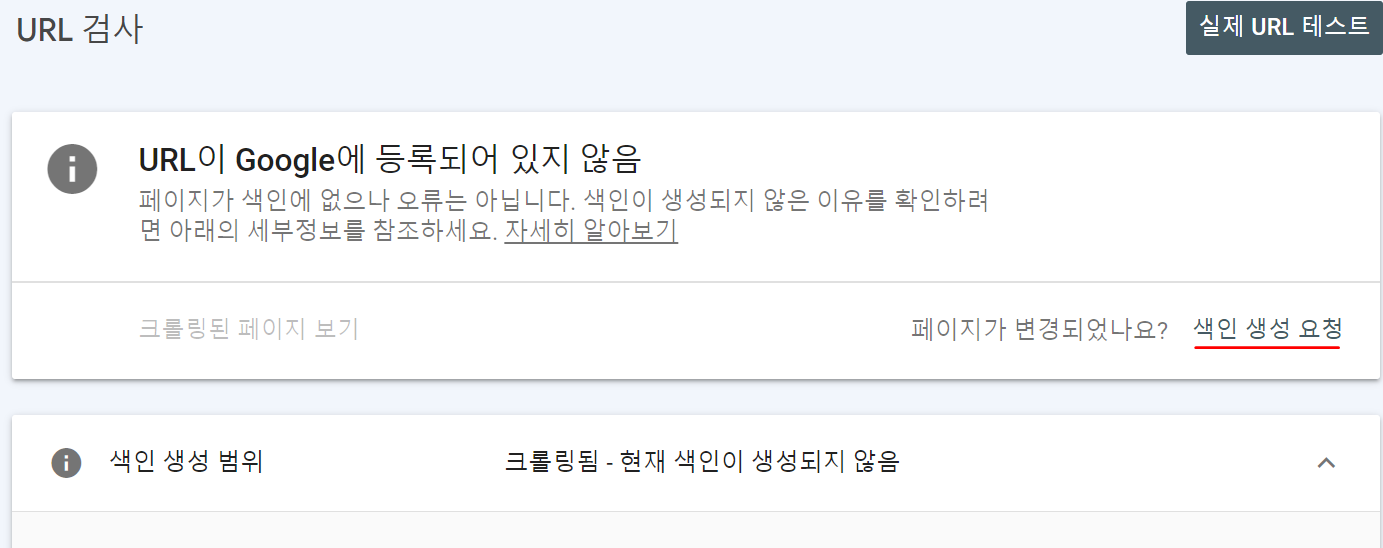
구글에서도 네이버 서치 어드바이저처럼 site:URL 주소를 검색하면, 블로그 포스팅이 구글 검색에 노출 여부를 바로 확인할 수 있습니다.

Tip을 하나 알려드리자면, 신규 포스팅 글을 작성하여 바로 구글 검색 엔진에게 노출되도록 요청하고 싶으면, Sitemap 제출 > URL 검사 > 색인 생성 요청 순서로 진행해주시길 바랍니다. 사이트맵을 먼저 제출해야, 구글 검색엔진에서는 웹사이트 수집 및 색인 생성 준비가 되기 때문입니다.
지금까지 티스토리 블로그를 구글 검색에 노출하는 방법이었습니다.
'IT 기술' 카테고리의 다른 글
| SpringBoot 웹 페이지 보안 로그인 적용하기 (0) | 2022.08.16 |
|---|---|
| Springboot LDAP 로그인 보안 적용하기 (0) | 2022.08.16 |
| Springboot에서 ActiveMQ로 메세시 송수신하기 (0) | 2022.08.09 |
| Springboot에서 Form Input 값 어노테이션으로 검증하기 (0) | 2022.08.08 |
| Docker 이해하기(용어,장점,정의,아키텍처 설명) (0) | 2022.08.07 |
- Total
- Today
- Yesterday
- 신혼부부 전세
- MPA
- selenium
- springboot 실행
- springboot restapi
- 전세가협상
- 디자인패턴 구조패턴
- 미등기 신축아파트 대출
- 코드스멜 유형
- 전세가격 협상
- 클린코드작성원칙
- 스프링부트 restapi
- 스프링부트빌드
- codesmell 유형
- API Gateway 캐싱
- 테스팅 자동화
- oracle 메모리
- notion
- iframe 태그 찾기
- springboot rest api 서버
- 미등기 신축 아파트
- 멀티코어 멀티프로세서
- 미등기 신축아파트 전세
- 클린코드작성법
- 스프링부트실행
- notion 업무일정관리
- oracle pga sga
- springboot build
- TCP/UDP
- 전세가 협의
| 일 | 월 | 화 | 수 | 목 | 금 | 토 |
|---|---|---|---|---|---|---|
| 1 | 2 | 3 | 4 | 5 | 6 | |
| 7 | 8 | 9 | 10 | 11 | 12 | 13 |
| 14 | 15 | 16 | 17 | 18 | 19 | 20 |
| 21 | 22 | 23 | 24 | 25 | 26 | 27 |
| 28 | 29 | 30 | 31 |
